今回は今すぐオフにするべき7つのyoutubeの設定をご紹介します。
これをやっていないと、知らず知らずのうちにyoutubeを通して、自分の趣味嗜好や、位置情報を含む行動履歴が抜かれている場合があります。
是非動画を最後まで見て、自分の設定を見直してみて下さい!
<動画内容>
- 統計情報を提供
- プライバシーデーター
- Youtubeの検索履歴
- アクティビティーを管理
- ウェブとアプリのアクティビティー
- ロケーション履歴
- 広告のカスタマイズ
詳しくは、下記の動画ご参照ください。(動画時間:7分53秒)
べんりスマホのYouTubeチャンネルでは、主にAndroidスマホの便利技や役立つ裏技を中心にご紹介しています。
よろしければ「チャンネル登録」をお願い致します。
統計情報を提供
アイコンを1度クリックして、その中の「設定」を選択します。
そうすると「全般」と言う項目がありますので、タップします。
下にスクロールすると「統計情報」という項目がありますので確認してみてください。
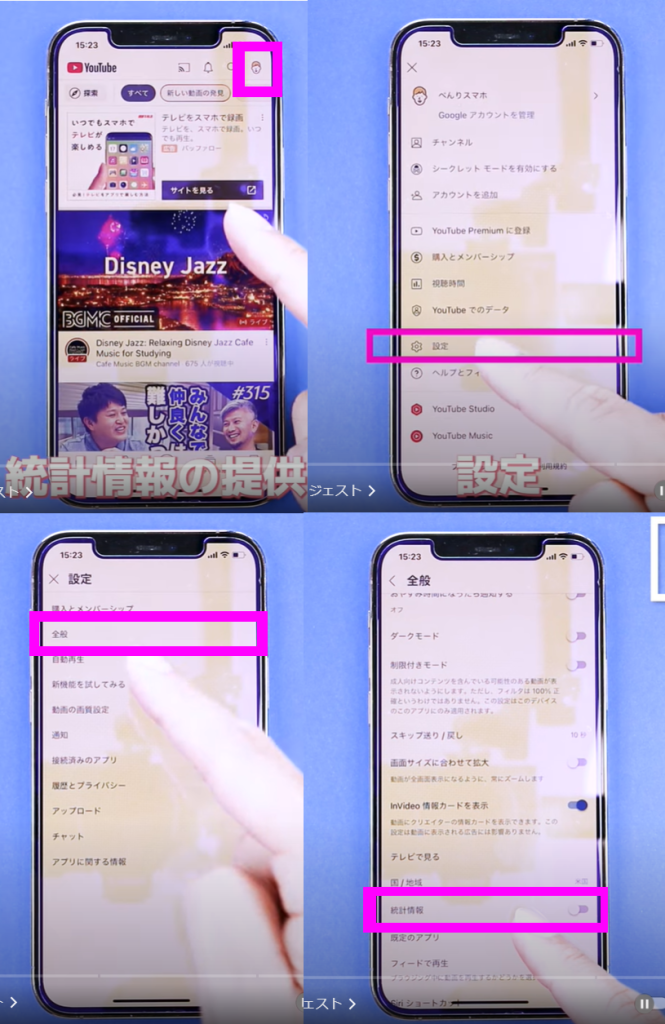
「統計情報」が「オン」になっていると、自分の情報をYouTubeに提供しているということになります。
「統計情報」は「オフ」にしましょう。
プライバシーデータ
YouTubeのホーム画面から、「設定」▶︎「履歴とプライバシー」▶︎「再生履歴を保存しない」(下にスクロール)

YouTubeの再生履歴は初期設定では「オン」になっています。
「再生履歴を保存しない」が「オン」になっていると、例えば家族などとYouTubeアカウントを共有している場合や、人にアカウント見せる時など、自分の再生履歴を見られてしまいます。
こちらをオフにすると、再生履歴が表示されなくなりますので、オフにして利用することをお勧めします。
YouTubeの検索履歴
先ほどの再生履歴の項目の下に、検索履歴をオフにできる部分があります。
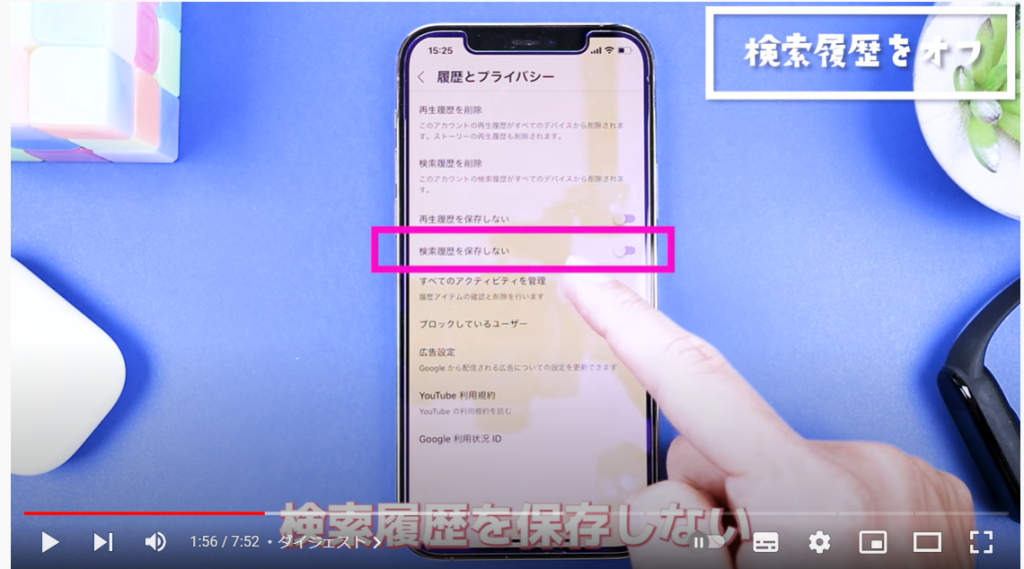
Youtubeの検索履歴は、YouTube上で自分がどんなキーワードで検索したのかという情報が残る機能です。
自分の検索時間を短縮できる便利な機能ですが、他人に履歴を見られる可能性があります。
先ほどと同じで、他人に履歴を見られたくないという方は、オフにしましょう。
アクティビティーを管理
次に、「すべてのアクティビティーを管理」を設定しましょう。
実はこれまで設定していただいた、「再生履歴」「検索履歴」はYouTubeだけの設定になります。
とても厄介なんですが、実は同じことがGoogleアカウント上でも管理されていて、こちらもオフにしないと結局あなたの情報は保存されていることになってしまいます。
google上から不要なデータを削除する方法は、以下の通りです。
まずは、先ほどの「履歴とプライバシー」のところから「すべてのアクティビティーを管理」に移動します。
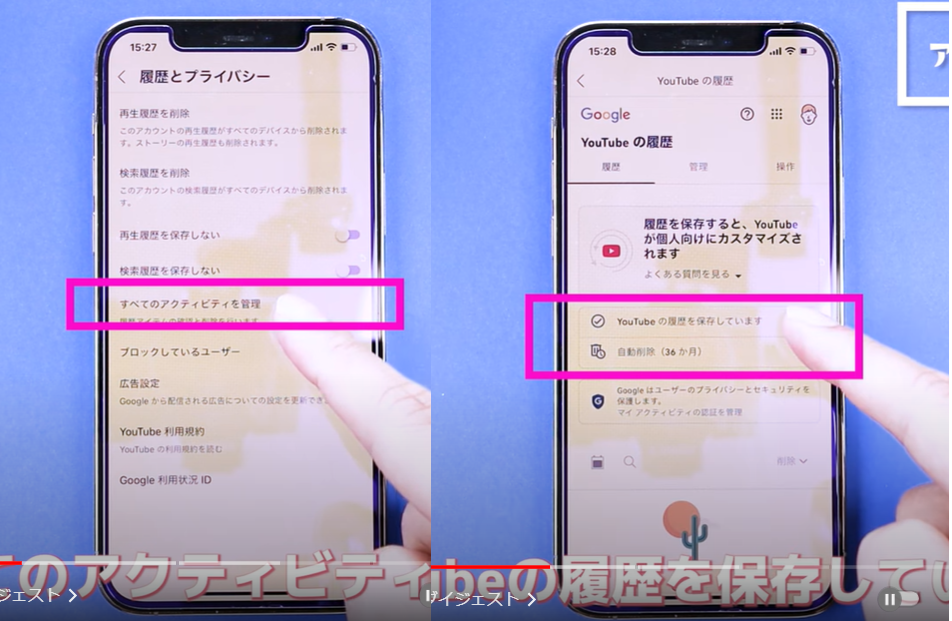
YouTubeの履歴の保存をするかどうかの「オン」「オフ」の設定と、その下には、もし保存するとしたらどのくらいの期間保存するかと言う設定項目があります。
「youtubeの履歴を保存してもいいよ」という方は「オン」に設定して、「自動削除」をクリックして期間を設定しましょう。
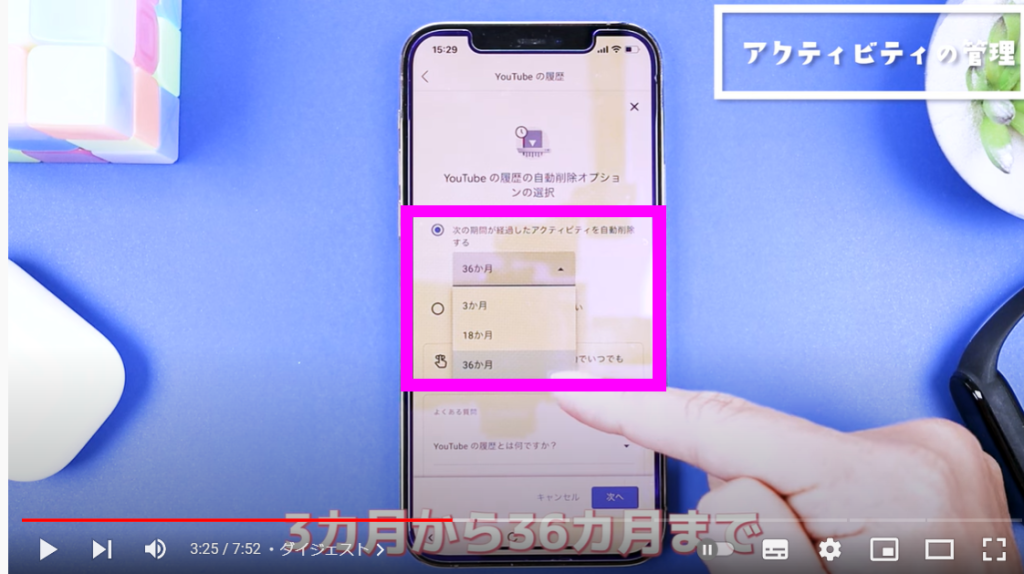
36ヶ月まで設定できますが、実際36ヶ月も設定する必要ないと思います。
せめて保存したとしても3ヶ月位で充分だと思います。
そもそも履歴を保存したくないと言う方は1番上の「アクティビティーの保存」を「オフ」にしていただくと、自分の履歴が保存されなくなります。
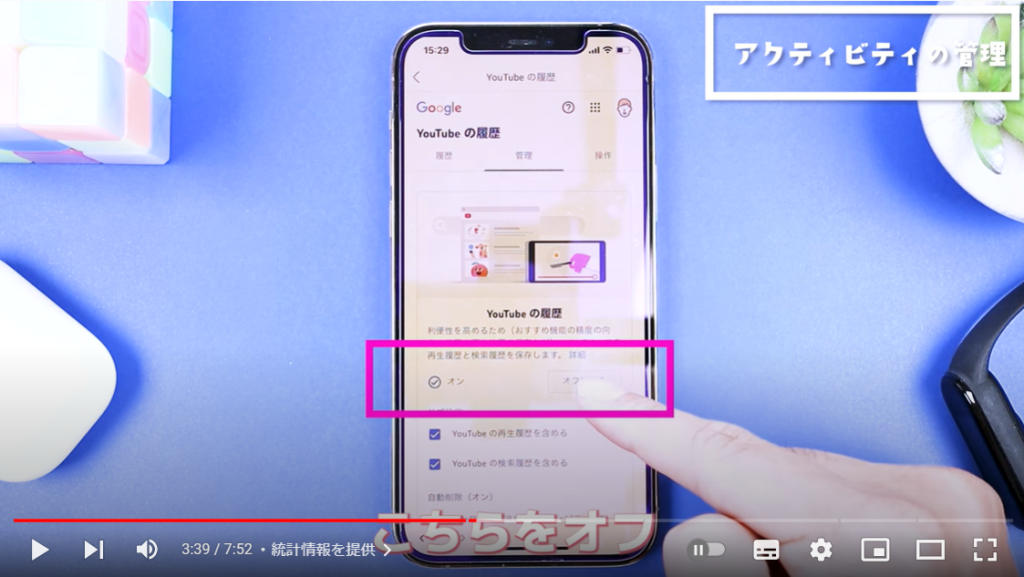
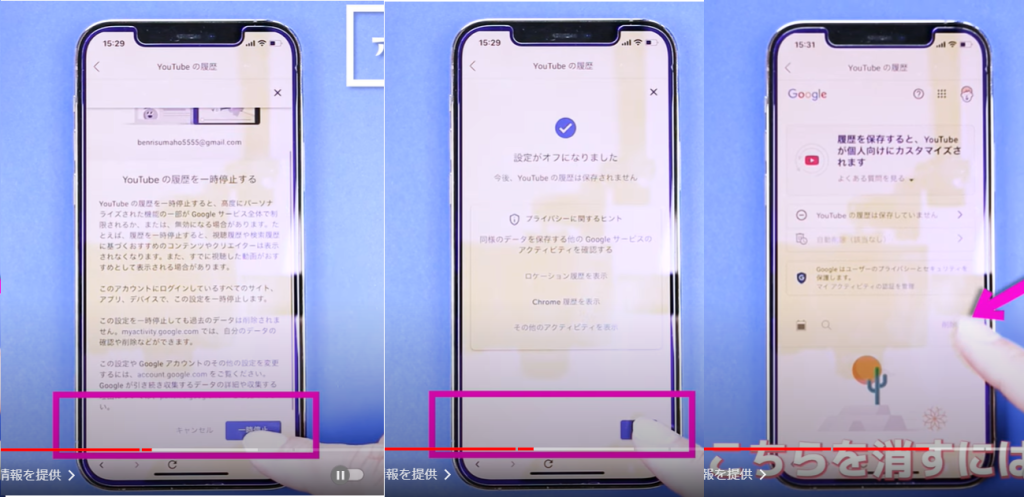
その後は「一時停止」▶︎「OK」
そうすると先程の「自動削除」も自動で「オフ」の状態になります。
今後の履歴は残りませんが、過去の履歴は残ってしまうので、最後に過去の履歴を「削除」しましょう。
ここの設定の内容次第では、履歴が見れなくなります。
そのため、若干YouTubeの検索等で不便になる場合があります。
自分の好みに合わせて設定することをおすすめします。
もちろん「オフ」にしてもいいと思いますし、仮に「オン」に設定したとしても3ヶ月ぐらいまでで充分かなと思います。
こちらでYouTubeの履歴の保存設定が完了しました。
繰り返しにはなりますが、YouTubeのアカウントでもデータ削除の設定をし、こちらのgoogle自体のYouTubeの設定でもデータ削除の設定をしなければ、データの削除は出来ません。
両方で同じ設定をしなければいけないので、大変面倒ですが、かならず見直しておきたい重要な設定です。
ウェブとアプリのアクティビティー
設定▶︎履歴とプライバシー▶︎すべてのアクティビティーを表示
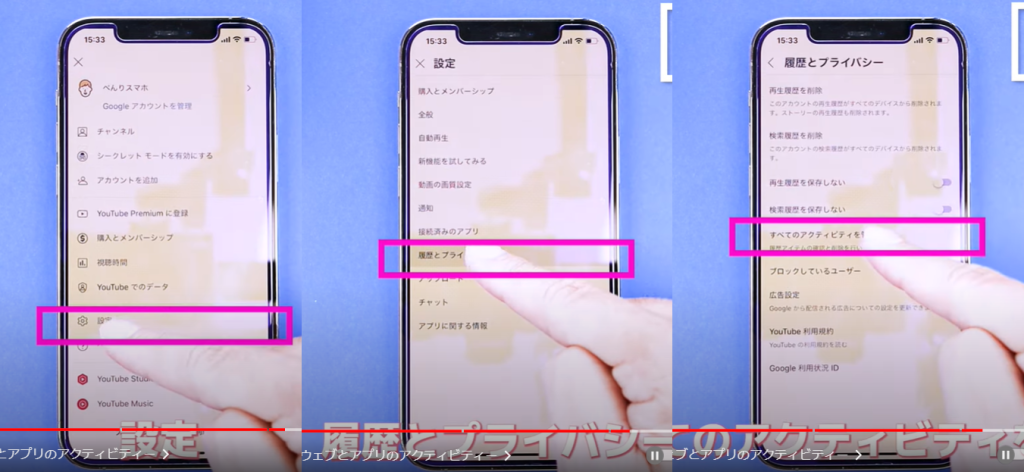
まずは上記のように「すべてのアクティビティーを表示」をタップしてください。
次に、右上のアイコン▶︎Googleアカウントを管理▶︎データとプライバシーを選んでください。
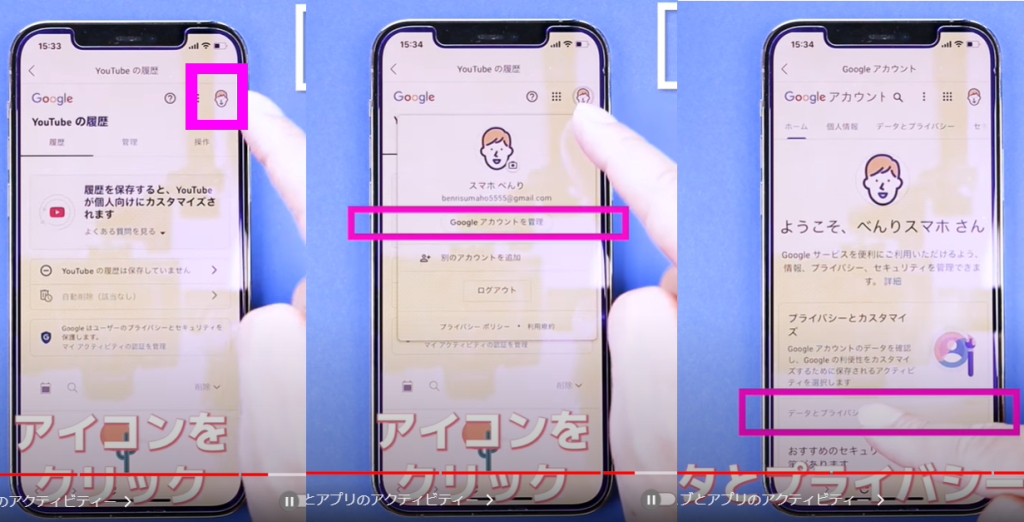
こちらには4つの項目があります。
youtubeの履歴については、先ほど設定して頂いた項目なのでそのままで大丈夫です。
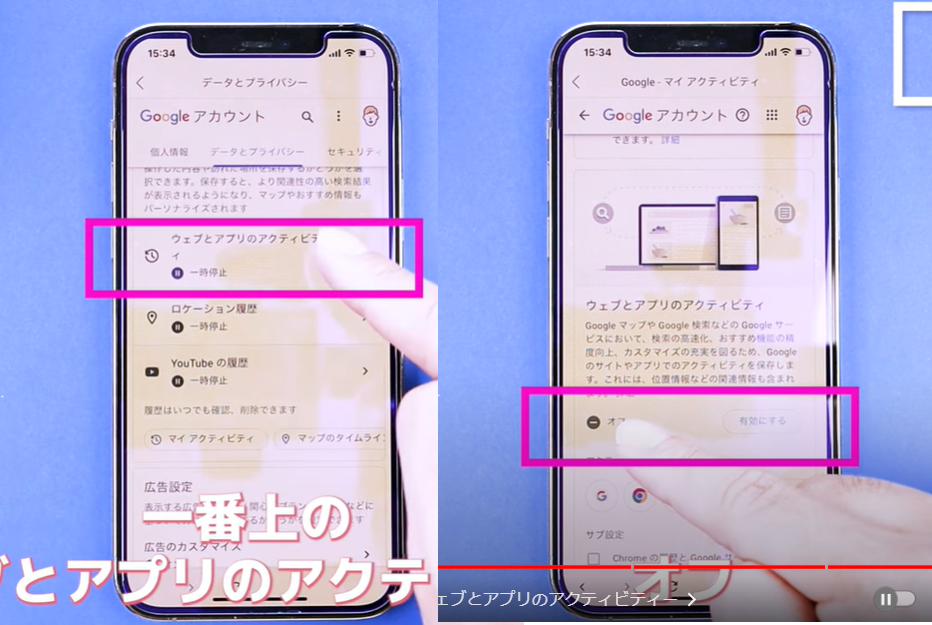
ウェブとアプリのアクティビティーについては、YoutubeやGoogleMapなどのGoogle上であなたが利用したサイトやアプリのデータが一通り保存される設定です。
1番上のウェブとアプリのアクティビティーは、「YouTube」や「google map」などをふくむ、Google上で、あなたが利用したサイトやアプリのデータが一通り保存されると言う設定です。
こちらは是非オフにしておきたい設定です。
アプリにそんなにたくさんの個人情報を保存する必要はありません。
「オフ」にしておくことをお勧めします。
ちなみに「オフ」にした場合、今後のデータは保存されませんが、過去の履歴はまだ残っています。
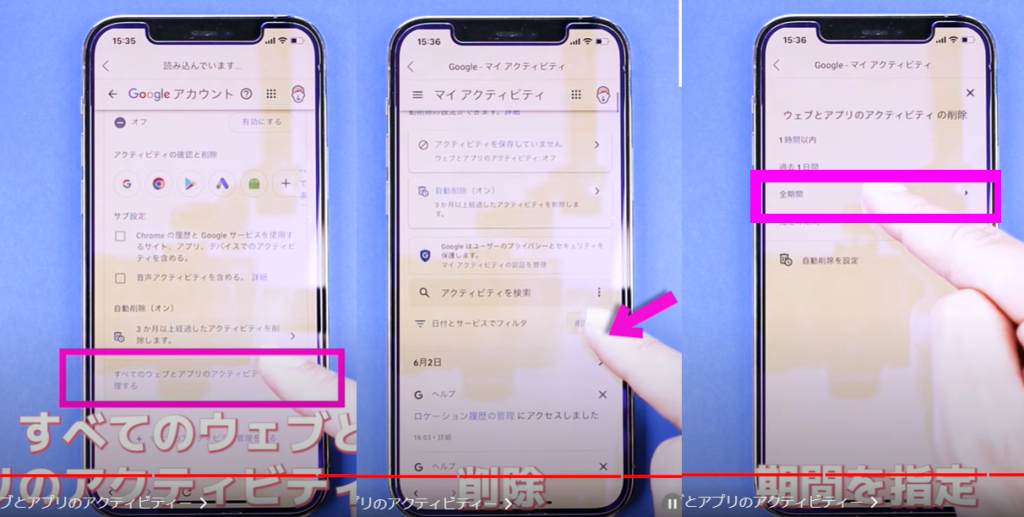
「すべてのウェブアプリのアクティビティーの管理」というところで「削除」▶︎「全期間」を選択してデータを綺麗に消して下さいね。
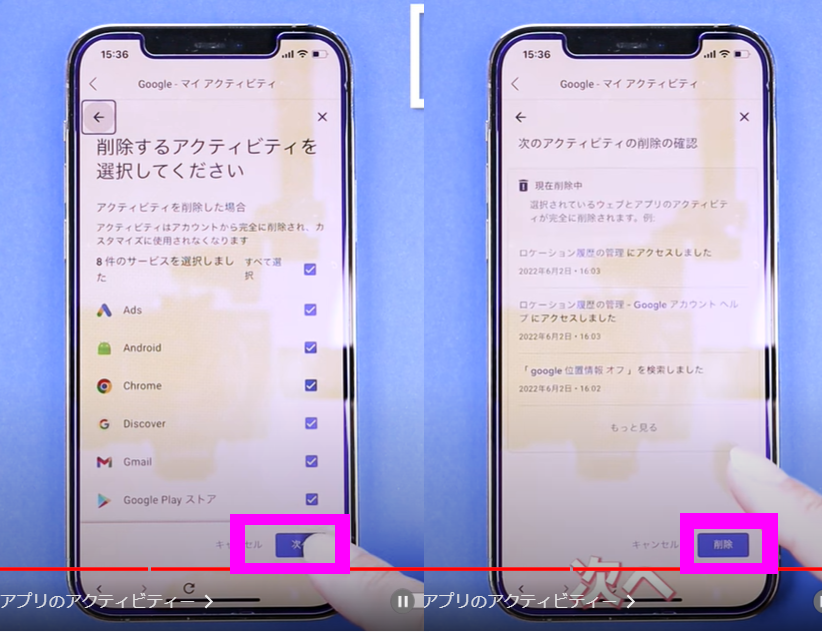
ロケーション履歴
これも先程と同じで、「アクティビティ管理」の中にあります。

こちらはGoogleの各サービスを利用してない時でも、こちらのスマホ自体の位置データが保存されるという設定です。
ロケーション履歴も必要ないかと思いますので、自分の行動履歴を勝手に保存されたくない方は「オフ」にするべきです。
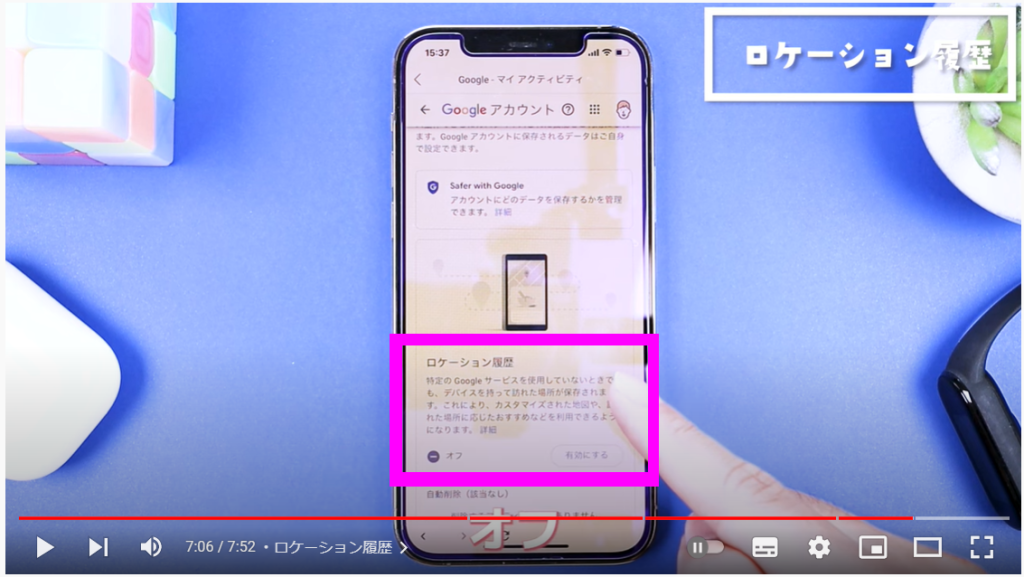
先ほどと同じく過去のデータはまだ残っていますので、「アクティビティ管理」から削除しましょう。
広告のカスタマイズ
最後は広告のカスタマイズです。
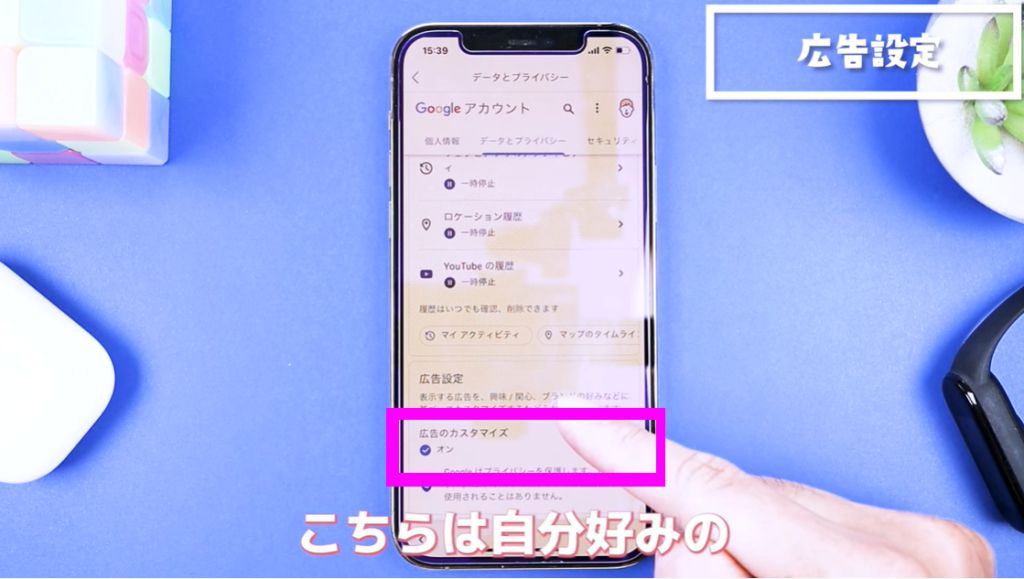
広告のカスタマイズは、自分好みのカスタマイズされた広告が出るかどうかを設定する項目です。
もちろん個人情報という点から考えると「オフ」にしても良いかと思います。
ただ「オフ」にすると全く自分に関係ない広告が表示されてしまいます。
そのため、どうしても個人情報をつけたくないと言う方、どうしても気になるという方は「オフ」にしていただければいいと思います。
まとめ
以上が、オフにするべきyoutubeの7つの設定でした!
質問やコメントがあれば、YouTube動画のコメント欄からお気軽に書き込んでください!
お待ちしています。
ここまで読んでいただきありがとうございます。






コメントを残す